Word y Outlook usar un acceso directo de tres caracteres que inserte una regla horizontal de ancho completo en el documento o mensaje. La apariencia de esa regla depende del carácter que use, como se muestra en la imagen siguiente.
Insertar una línea horizontal escribiendo unos pocos caracteres
-
Coloque el cursor donde quiera insertar la línea horizontal.
-
Escriba tres de los caracteres que se muestran a continuación y, después, presione Entrar.
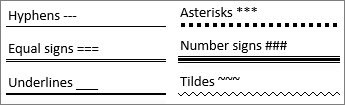
La línea insertada ocupará todo el ancho de la página. Cuando se inserta en una columna, la línea coincidirá con el ancho de la columna. Para agregar texto encima de la línea, coloque el cursor donde desee el texto y empiece a escribir.
Sugerencia: Para cancelar una línea horizontal y conservar los tres caracteres, presione la tecla Retroceso inmediatamente después de crear la línea.
Aplicar formato a la línea horizontal después de crearla
El acceso directo de tres caracteres crea un párrafo vacío con un borde inferior. Para cambiar el aspecto de esa línea de borde, use las opciones bordes .
-
En Word, en la pestaña Inicio o en Outlook en la pestaña Formato de texto , seleccione la flecha abajo situada junto a Bordes de

-
Seleccione Bordes y sombreado en la parte inferior del menú.
-
En el cuadro de diálogo, cambie el estilo, el color o el ancho de la línea según sea necesario y seleccione Aceptar.
-
Para aplicar los cambios, vuelva a seleccionar el botón

Sugerencia: Dado que la línea es realmente un párrafo, puede crear un cuadro seleccionando Todos los bordes o Bordes externos.
Desactivar la característica de línea automática
Aquí le mostramos cómo evitar que Word o Outlook inserten una línea horizontal al escribir los tres caracteres de método abreviado.
Word
-
En la pestaña Archivo, seleccione Opciones.
-
En la pestaña Corrección, seleccione Opciones de Autocorrección y elija Formato automático mientras escribe.
-
Desactive la opción Líneas de borde .
-
Seleccione Aceptar.
Outlook
-
En la pestaña Archivo, seleccione Opciones.
-
Seleccione la pestaña Correo y elija Opciones Editor.
-
En la pestaña Corrección, seleccione Opciones de Autocorrección y elija la pestaña Autoformato mientras escribe.
-
Desactive la opción Líneas de borde en Aplicar mientras escribe.
-
Seleccione Aceptar.
Otras formas de dibujar una línea
Para dibujar una línea con una forma, vea Dibujar una línea en Word o Outlook.
Para dibujar una línea a mano alzada con la entrada de lápiz, vea Dibujar y escribir con lápiz en Office.







